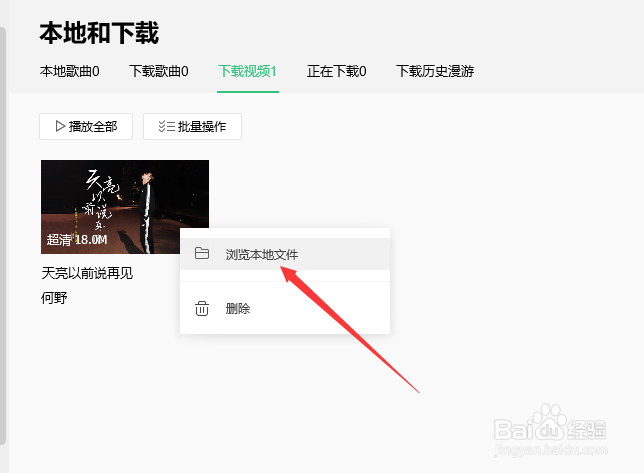1、打开QQ音乐后,会自动登录自己的QQ账号,进入到首页,点击左侧分类栏中的视频功能。
2、接着显示视频推荐界面,点击右侧上方三个标签中的MV库。
3、在MV界面下,找到需要下载的MV;或者直接搜索具体的MV名称,直接进入。
4、MV开始在QQ音乐的小窗口开始播放,在视频的下方有个下载图标按钮,见下图。
5、然后向上弹出下载的视频清晰度选项,越往上越清晰,但同时需要容量越大,比如小编选择超清版本。
6、等一会,会将MV下载到默认的本地地址,点击左侧的本地恽但炎杰和下载,看到里面有刚刚下载完成的MV,选到该视频上。
7、鼠标右键选择该视频,在右键菜单中选择浏览本地文件。
8、自动打开MV所在的文件夹,这样就把该MV下载到电脑中了。